Come eliminare una pagina in Microsoft Word?
A nessuno piacciono le pagine vuote aggiuntive in un documento word. Non importa quanto ci provi, una pagina vuota alla fine o nel mezzo del documento può diventare frustrante. Ti mostreremo come eliminare le pagine vuote in Microsoft Word , in modo che i tuoi documenti non abbiano più un aspetto poco professionale .
Eliminazione di una pagina con contenuto
Prima di mostrarti come eliminare una pagina vuota , ecco come eliminare una pagina con contenuto. Innanzitutto, devi selezionare la pagina che desideri eliminare. Puoi farlo scorrendo fino alla pagina e posizionando il cursore all’inizio della pagina. Puoi anche utilizzare la funzione Vai a in Microsoft . Per questo, è necessario premere CTRL+G e inserire il numero di pagina. Se utilizzi un Mac, devi premere Opzione+Comando+G.
Quindi è necessario selezionare tutto il contenuto della pagina . Puoi farlo in due modi, a seconda di quanti contenuti hai sulla pagina. Se la pagina è piena, puoi premere CTRL+G e nella casella per il numero di pagina, digita page e premi invio.
Se la tua pagina non è piena di contenuti, dovrai selezionarli manualmente utilizzando il mouse. Una volta fatto, premi il pulsante Elimina e la tua pagina scomparirà.
Eliminazione di una pagina vuota
Se hai fastidiose pagine vuote nel tuo documento di Microsoft Word , puoi eliminarle seguendo questi passaggi. Per fare ciò, devi aprire il riquadro di navigazione. È possibile attivare il riquadro di navigazione dalla scheda Visualizza nella parte superiore dello schermo.
Nel riquadro di navigazione a sinistra puoi visualizzare intestazioni, pagine e risultati. Devi selezionare le pagine. Ti mostrerà tutte le pagine vuote nel tuo documento. Seleziona la pagina che desideri rimuovere, quindi premi Elimina sulla tastiera. La pagina sparirà.
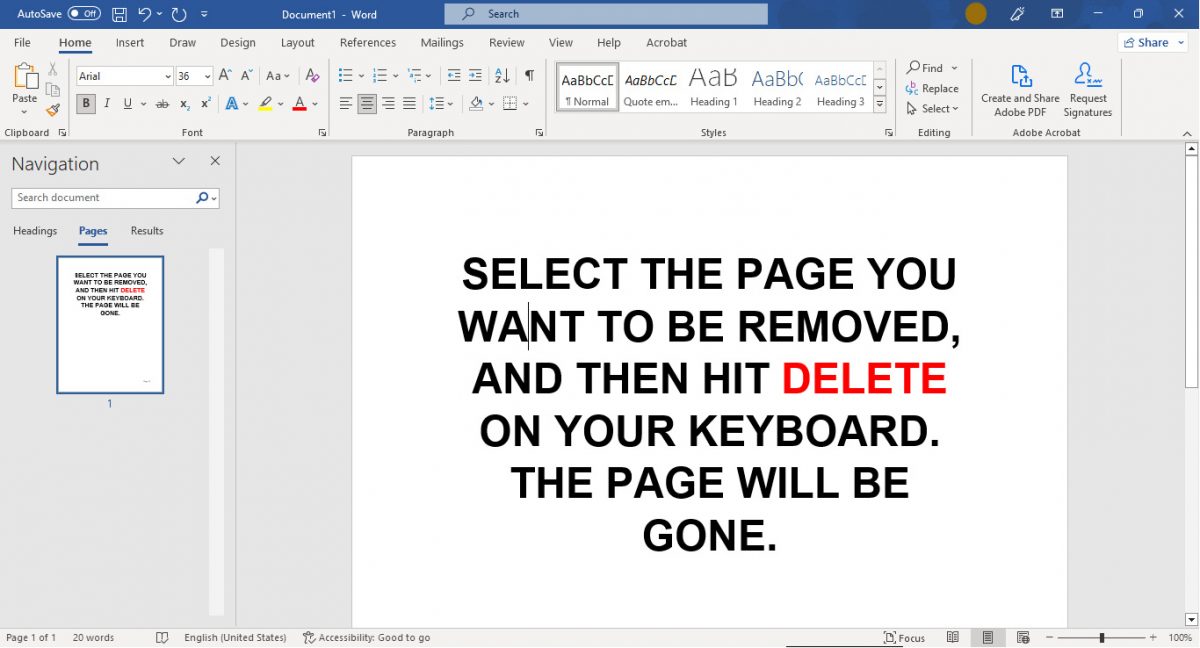
Niente più documenti non professionali
A nessuno piace una pagina vuota, che si tratti del tuo CV o di un saggio che stai presentando in classe. Dà al lettore l’impressione che tu non sappia cosa stai facendo . Con l’aiuto di questi passaggi, le tue pagine vuote saranno sparite.

